Cara Menambahkan Vinyet ke Gambar di Foto untuk Mac OS X
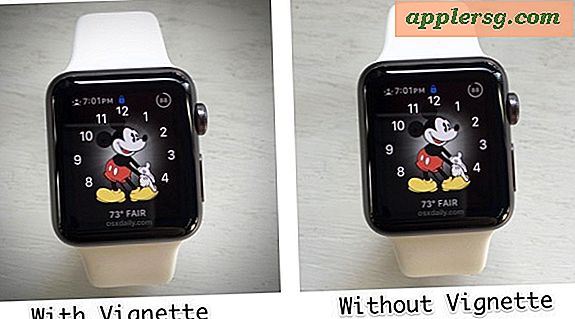
Anda dapat menambahkan efek sketsa yang bagus ke gambar, gambar, atau foto apa pun yang disimpan di aplikasi Foto di Mac. Alat sketsa memungkinkan penyesuaian dan penyesuaian untuk kekuatan efek vignetting gambar, yang pada dasarnya adalah batas lembut berwarna gelap di sepanjang tepi gambar yang dimaksudkan untuk menarik pemirsa fokus ke pusat gambar. Efek sketsa mudah digunakan, tetapi sedikit tersembunyi di aplikasi OS X Photos, terkubur dalam pengaturan penyesuaian.
Kami akan menunjukkan cara menambahkan efek sketsa ke gambar atau gambar apa pun dalam Foto untuk Mac.
Menambahkan & Mengatur Efek Vinyet pada Foto untuk Mac
- Buka aplikasi Foto dan klik dua kali gambar yang ingin Anda tambahkan sketsa, jika gambar belum ada di Foto, cukup tarik dan lepaskan gambar ke aplikasi Foto untuk menambahkannya ke pustaka Foto
- Klik pada tombol “Edit” di sudut kanan atas
- Pilih "Sesuaikan" dari menu Edit yang muncul di sisi kanan layar
- Klik tombol "Tambah" di sudut kanan atas layar Penyesuaian
- Pilih "Vignette" dari menu tarik-turun
- Sesuaikan pengaturan Vinyet di sidebar pengaturan, mengubah yang berikut:
- Kekuatan: menyesuaikan seberapa gelap / kuat efek sketsa
- Radius: menyesuaikan ukuran efek sketsa
- Kelembutan: menyesuaikan bagaimana tiba-tiba sketsa muncul dan menghilang pada gambar
- Ketika puas dengan penyesuaian vinyet foto Anda, klik "Selesai" di sudut kanan atas






Itu saja, foto Anda sekarang memiliki sketsa di atasnya!

Inilah gambaran gambar dengan dan tanpa efek vinyet:

Untuk menyimpan gambar di luar aplikasi Foto, cara termudah adalah sering hanya dengan menyeret dan menjatuhkan gambar ke desktop, jika tidak Anda dapat menggunakan tombol berbagi aplikasi Foto (kotak dengan panah terbang keluar dari itu) untuk menyimpan gambar yang dijabarkan ke tempat lain, atau membagikannya ke layanan sosial. Pilihan lain adalah untuk menempatkan gambar pada Mac dengan "Show in Finder" untuk mengungkapkan file yang dimodifikasi itu sendiri.












